Публикуването на снимки и видеоклипове в Instagram стана част от ежедневните дейности за много хора по света. Въпреки това, в определен момент може да ви се прииска да прекарвате време далеч от тази платформа. Причината може да бъде да се съсредоточите върху кариера или да бъдете самотни за известно време. Ако попадате в някоя от тези категории и възнамерявате да изтриете акаунта си в Instagram или да го деактивирате временно, ето как можете да го направите.
- Как да изтриете акаунта в Instagram на iPhone за постоянно
- Как временно да деактивирате акаунта в Instagram на iPhone
Преди да започнеш:
-
- Преди да изтриете акаунта си в Instagram, изтеглете данните си.
- Instagram изрично споменава: „ Ако вашият акаунт е бил изтрит от вас или някой с вашата парола, няма начин да го възстановите. Можете да създадете нов акаунт със същия имейл адрес, който сте използвали преди, но може да не успеете да получите същото потребителско име. '
- В случай, че търсите временна почивка за известия, научете как да разтоварите приложението Instagram от вашия iPhone.
Как да изтриете акаунта в Instagram на iPhone за постоянно
- Отворете приложението Instagram и докоснете иконата на профила отдолу вдясно.
- От горе вдясно докоснете иконата за хамбургер → Настройки .
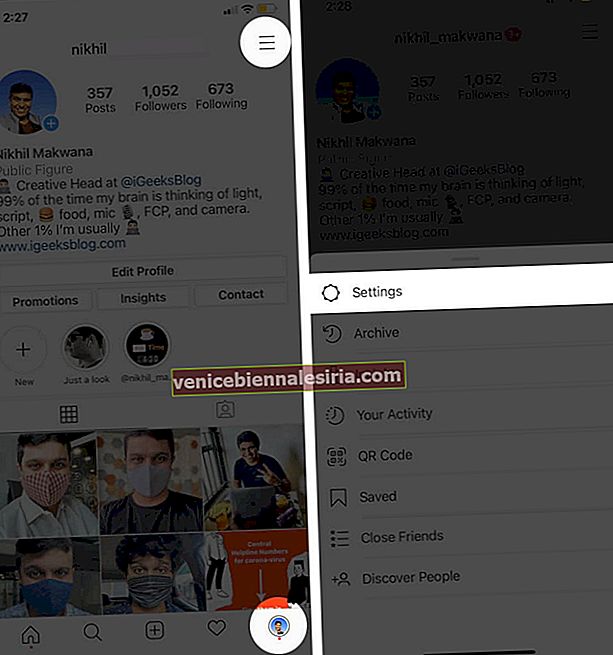
- Сега натиснете Помощ → Помощен център .
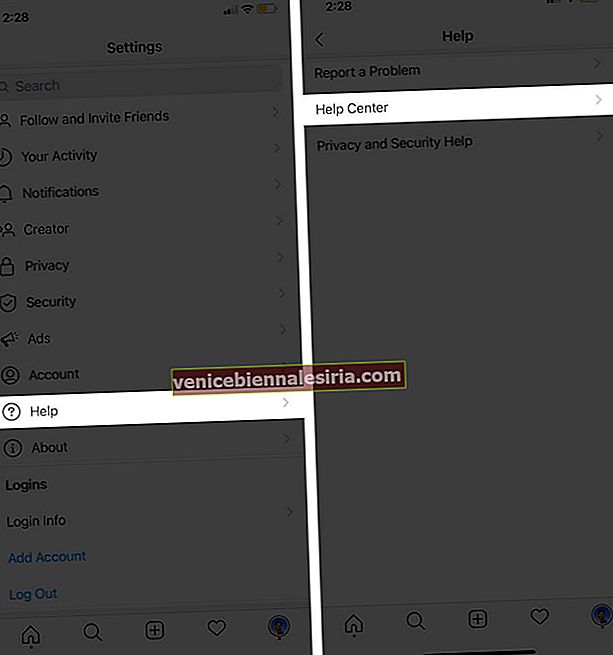
- Докоснете Управление на вашия акаунт → Изтриване на вашия акаунт .
- Докоснете „ Как да изтрия акаунта си в Instagram? '
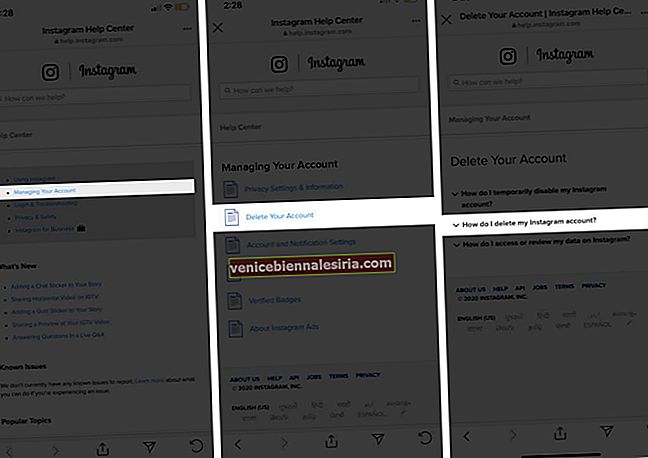
- Превъртете надолу и докоснете връзката „ Изтриване на страницата на вашия акаунт “.
- Под „Защо изтривате акаунта си?“ изберете подходяща причина. Въведете паролата си за Instagram и натиснете Трайно изтриване на акаунта ми .
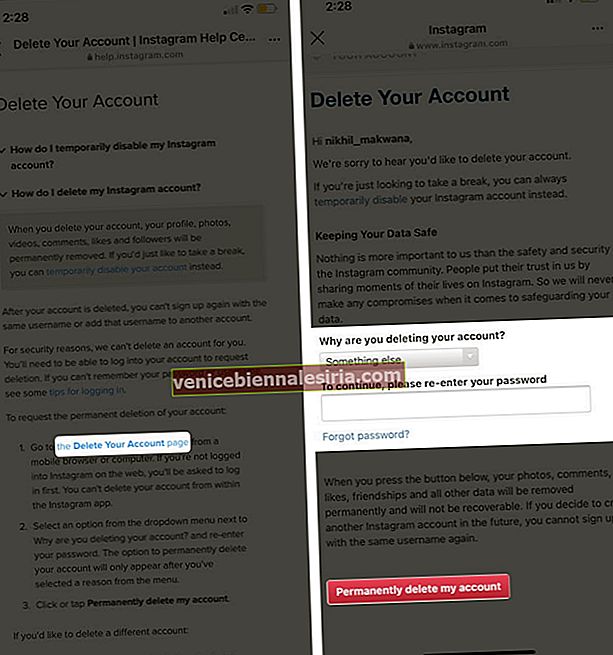
За да изтриете акаунта си в Instagram от компютър или мобилен браузър, посетете тази страница и следвайте. Инструкциите са подобни на стъпките по-горе.
Как временно да деактивирате акаунта в Instagram на iPhone
- Посетете Instagram.com на мобилен или настолен браузър като Safari, Chrome, Firefox. Влезте, използвайки данните за вашия акаунт.
- Отидете до вашия профил и натиснете Редактиране на профил .
- Превъртете надолу и натиснете Временно деактивиране на акаунта ми . От падащото меню изберете желаната причина и въведете паролата си за Instagram.
- Докоснете Временно деактивиране на акаунта и потвърдете.
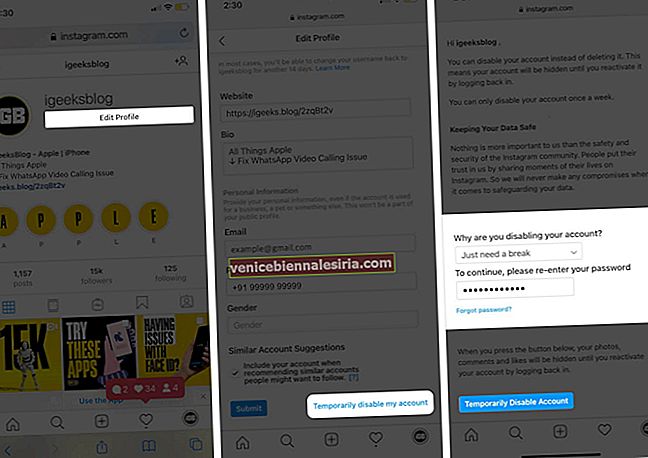
Освен за постоянно изтриване, можете също временно да деактивирате своя акаунт в Instagram. Това също ще скрие вашия профил, снимки, коментари и харесвания. Но имате възможност да активирате отново вашия IG акаунт по всяко време.
Успешно деактивирахте своя акаунт в Instagram. За да активирате отново, отворете приложението или посетете Instagram.com и влезте със същото старо потребителско име и парола.
Изключване
Надявам се, че това пряко ръководство за изтриване или деактивиране на вашия акаунт в Instagram беше полезно. Ако имате някакви свързани въпроси, моля, уведомете ни чрез раздела за коментари по-долу.
Можете също така да проверите свързани публикации:
- Изтеглете Instagram видеоклипове и снимки на iPhone Camera Roll
- Как да използваме Instagram Reels на iPhone и Android
- Съвети за преглед на истории в Instagram, без те да знаят
- Пълно ръководство за създаване на ръководства за Instagram на iPhone
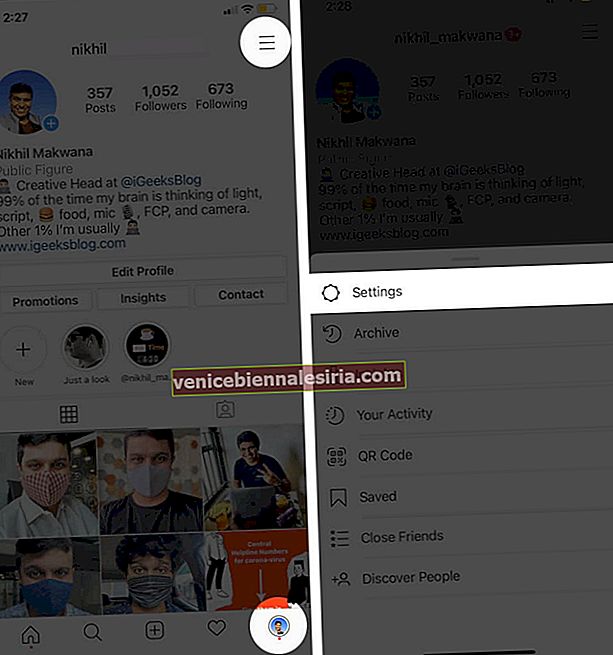
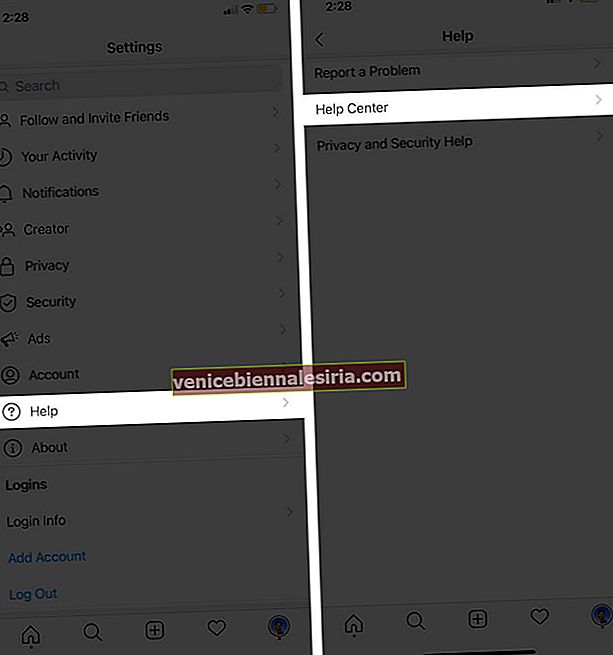
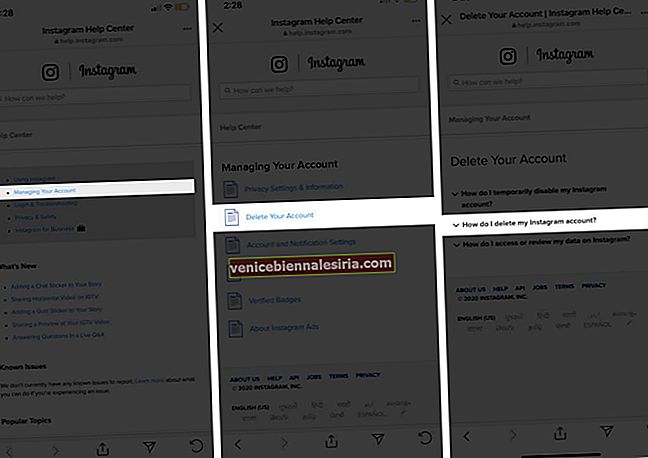
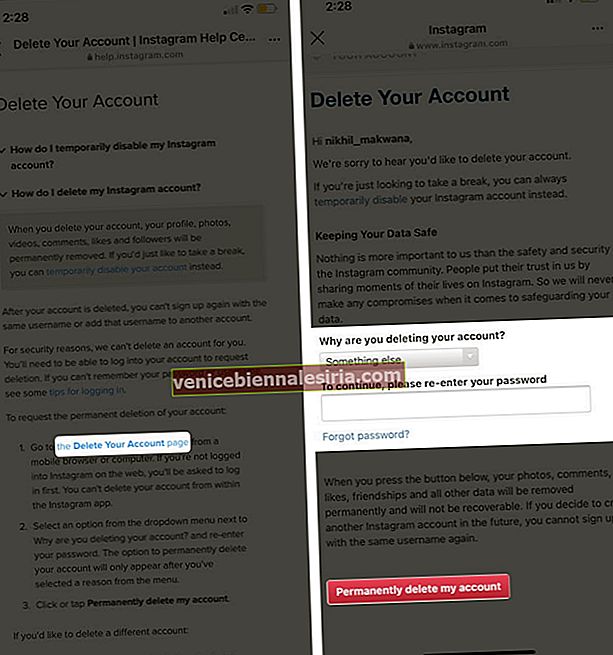
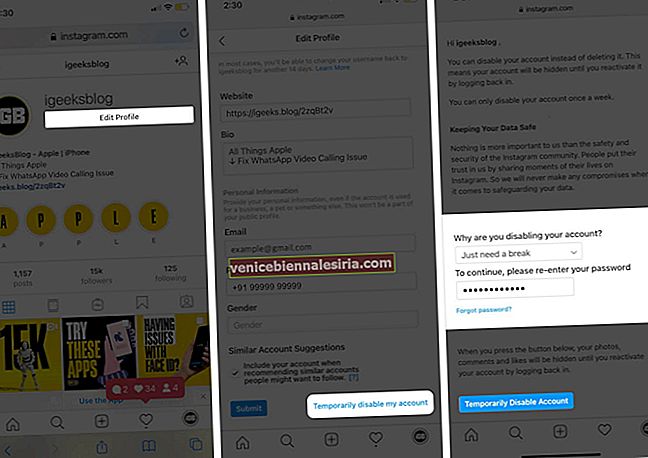






![Как да създадете събитие във Facebook на iPhone и iPad [2021]](https://pic.venicebiennalesiria.com/wp-content/uploads/blog/1690/209WP0OJ71pic.jpg)


